Důležité informace: 14. srpna 2023 bude aplikace Microsoft Visio Viewer vyřazena a odebrána z App Store Apple. K tomuto datu budou stávající instalace aplikace na zařízeních iPhone a iPad nadále fungovat. Postupem času se ale integrace aplikace se službami, jako je OneDrive a SharePoint, přeruší. Kromě toho nebudete mít možnost znovu nainstalovat aplikaci na zařízení s iOSem, pokud je aplikace odinstalovaná nebo jste přešli na jiné zařízení. Místo Visio Viewer pro iOS doporučujeme používat Visio pro web. Během posledních šesti let jsme neustále vylepšovali možnosti prohlížení a sdílení souborů v naší webové aplikaci pro výkresy Visia uložené na OneDrivu a SharePointu. Ve Visiu pro web budeme dál přinášet zajímavé inovace, abychom vylepšili prostředí pro vytváření diagramů na různých zařízeních. Další podrobnosti najdete v tématu Visio Viewer aplikace pro iOS se z App Store vyřadí.
Co mohu dělat v aplikacích Visio Viewer pro iPad a Visio Viewer pro iPhone?
-
Zobrazovat soubory z OneDrivu, OneDrivu pro firmy nebo SharePointu.
-
Zobrazovat soubory přijaté jako přílohy e-mailů.
-
Posouvat nebo zvětšovat.
-
Zapínat nebo vypínat vrstvy.
-
Zkopírovat aktuální zobrazení diagramu Visia do obrázku a vložit ho do jiné aplikace.
-
Sdílet soubor Visia jako odkaz nebo přílohu.
-
Hledat text v obrazci.
-
Uložit kopii souboru do zařízení nebo cloudu.
-
Vytisknout diagram Visia na kompatibilní tiskárně AirPrint.
Než začnete
Abyste mohli aplikaci Visio Viewer pro iPad nebo Visio Viewer pro iPhone používat, budete potřebovat jedno z následujících zařízení se systémem iOS 12.0 nebo novějším:
iPad
-
iPad Pro 12,9palcový
-
iPad Pro 9,7palcový
-
iPad Air 2
-
iPad Air
-
iPad 4. generace
-
iPad 2
-
iPad mini 4
-
iPad mini 3
-
iPad mini 2
iPhone
-
iPhone 7
-
iPhone 7 Plus
-
iPhone 6s
-
iPhone 6s Plus
-
iPhone 6
-
iPhone 6 Plus
-
iPhone SE
-
iPhone 5s
-
iPhone 5c
-
iPhone 5
Jak nainstaluji Visio Viewer pro iPad nebo Visio Viewer pro iPhone?
-
Otevřete App Store.
-
Do vyhledávacího pole zadejte Visio a klepněte na Hledat.
-
Vyberte aplikaci Visio Viewer vydanou Microsoftem.

-
Klepněte na ikonu pro stažení aplikace. Zobrazí se ikona průběhu instalace aplikace.
Jak se přihlásím?
-
Na iPadu nebo iPhonu otevřete aplikaci Visio Viewer tak, že na ni klepnete.

-
Zadejte osobní Účet Microsoft nebo pracovní nebo školní účet přidružené k vašemu předplatnému Microsoft 365 a klepněte na Další.
Jak mám začít?
Po přihlášení budete mít přístup ke všem Visio souborům uloženým na OneDrivu, OneDrive pro firmy nebo SharePointu. Pokud sdílíte soubor Visio z jakékoli jiné aplikace, například z Outlooku, můžete tento soubor zobrazit v Visio Viewer pro iPad nebo Visio Viewer pro iPhone.
Tip: Pokud požadovaný soubor nevidíte, klepněte na Přidat místo a připojte se k příslušnému účtu OneDrivu, OneDrivu pro firmy nebo SharePointu.
Jaké typy souborů jsou podporované pro Visio Viewer pro iPad a Visio Viewer pro iPhone?
Aplikace Visio Viewer pro iPad a Visio Viewer pro iPhone podporují soubory Visia ve formátu .vsd nebo .vsdx.
V jakých jazycích jsou aplikace Visio Viewer pro iPad a Visio Viewer pro iPhone dostupné?
-
arabština
-
čínština (zjednodušená)
-
čínština (tradiční)
-
Čeština
-
Dánština
-
Holandština
-
angličtina – Spojené státy
-
Finština
-
Francouzština
-
Němčina
-
Řečtina
-
Hebrejština
-
Maďarština
-
Italština
-
Japonština
-
Korejština
-
Norština
-
Polština
-
Portugalština
-
portugalština (Brazílie)
-
Rumunština
-
Ruština
-
Slovenština
-
Španělština
-
Švédština
-
Turečtina
-
Ukrajinština
Jak můžu poslat svůj názor na aplikaci Visio Viewer pro iPad nebo Visio Viewer pro iPhone?
Zajímá nás, jaké máte zkušenosti s aplikací Visio Viewer pro iPad nebo Visio Viewer pro iPhone. Pomocí některé z následujících možností prosím zašlete své komentáře a návrhy našemu produktovému týmu:
-
Klepněte na nabídku se tři tečkami v souboru a potom klepněte na Nápověda & Zpětná vazba.
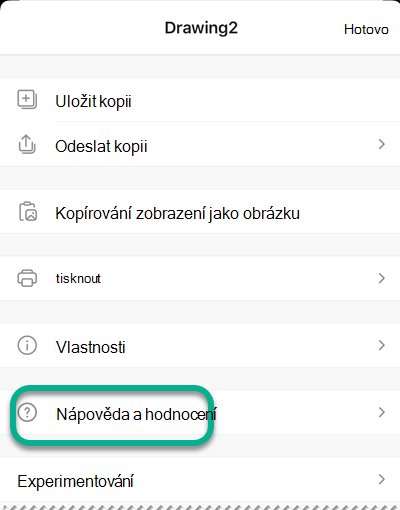
-
Pokud se jedná o funkci, o kterou byste chtěli požádat, pošlete nám prosím zpětnou vazbu. Pomůžete nám určit prioritu nových funkcí v budoucích aktualizacích. Další informace najdete v tématu Jak můžu odeslat zpětnou vazbu v Microsoft Office?










